В Windows 10 Microsoft изменила способ управления беспроводными сетями, к которым вы подключены. В Windows 10 все настройки для сети и Интернета можно найти в приложении «Настройки», которое заменяет «Настройки ПК» в ОС Windows 8 и 8.1.
В панели конфигурации «Сеть и Интернет» пользователи могут просматривать и настраивать многие параметры. при каждом сетевом подключении, которое они могут использовать (Wi-Fi, Ethernet, VPN, коммутируемое соединение, самолет, мобильная точка доступа, и т.д.). Кроме того, на панели настроек «Сеть и Интернет» вы можете перенастроить или забыть (удалить сетевой профиль) беспроводные сети, которые вы подключались ранее и больше не используете.
В этом руководстве вы можете найти подробные инструкции по управлению (добавлению, удалению, отключению и т. Д.) Беспроводных сетей в Windows 10.
Как добавить, забыть или отключить беспроводные сети в Windows 10.
1. Открыть Настройки сети, используя один из следующих вариантов:
Опция 1. Нажмите кнопку беспроводной связи
значок на панели задач и выберите Настройки сети.
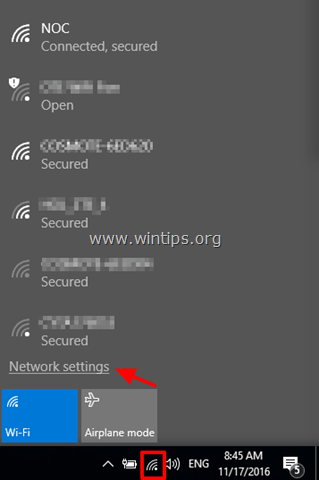
Вариант 2. Нажмите Начинать
> Настройки
и выберите Сеть и Интернет.
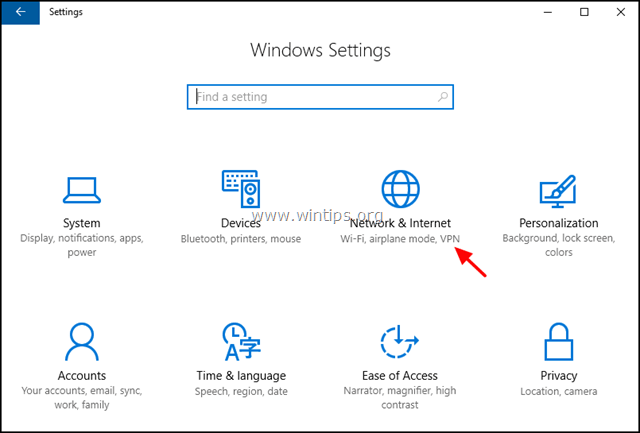
2. В окне сетевых настроек выберите Вай-фай с левой стороны.
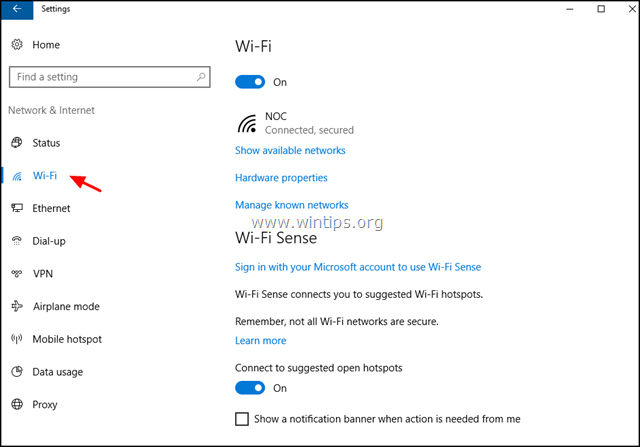
3. В настройках Wi-Fi вы можете выполнить следующие действия:
А. Чтобы повернуть карту Wi-Fi На из Выкл, сподразумевает, что перетащите переключатель в нужное положение.
Б.Показать доступные сети: Используйте эту опцию для просмотра всех доступных сетей в вашем районе. (Вы можете просмотреть тот же список, если нажмете кнопку Wireless
значок в системном трее).
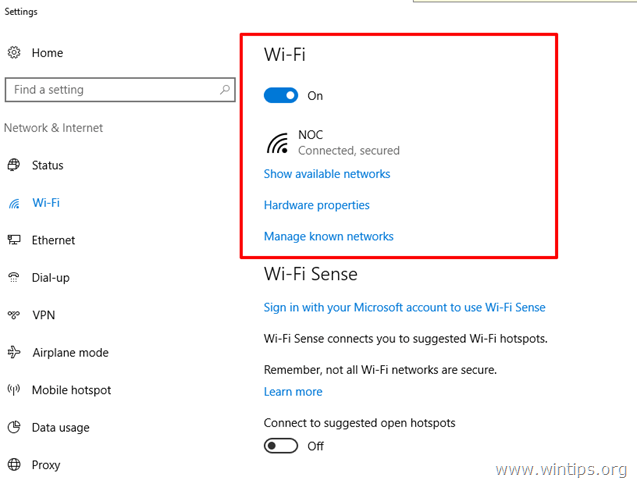
С.Свойства оборудования: Если вы выберете эту опцию, когда вы не подключены к какой-либо беспроводной сети, вы увидите модель вашей беспроводной карты, версию драйвера и физический MAC-адрес.
Если вы в настоящее время подключены к беспроводной сети, вы увидите дополнительную информацию о беспроводной сети, к которой вы подключены, например, беспроводной SSID (имя), тип безопасности (например, «WPA2-Personal»), сетевой протокол (например, «802.11g»), диапазон сети (например, «2,4 ГГц») и IP-адрес. Адрес.
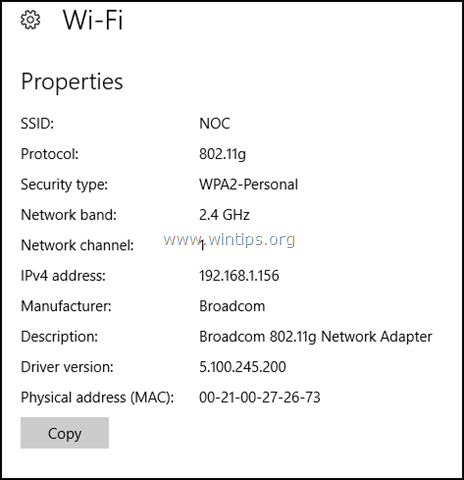
Д. Управляйте известными сетями: Если вы выберете эту опцию, вы сможете удалить (забыть) беспроводную сеть или изменить Wi-Fi Sense, в Сети Hotspot 2.0 и Платные услуги Wi-Fi, :
я. Изменить Характеристики любой беспроводной сети, к которой вы подключены, например:
- Для автоматического подключения к выбранной сети при нахождении в зоне действия.
- Сделать ваш компьютер доступным для обнаружения с других устройств в той же сети.
- Чтобы установить выбранную беспроводную сеть в качестве дозированного соединения, чтобы иметь больший контроль над использованием данных (например, в случае, если вы используете соединение с ограниченной пропускной способностью).II. Удалять (Забудьте) любую сохраненную беспроводную сеть, которая вам больше не нужна, или вы изменили ее пароль Wi-Fi и хотите повторно подключиться к ней с новым паролем.
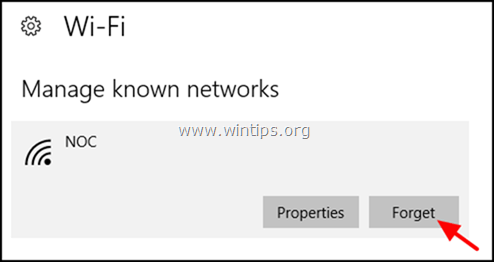
- Все вышеперечисленное - это основные параметры для управления сетями Wi-Fi. Microsoft также добавила несколько дополнительных опций для Wi-Fi.
Э. Wi-Fi Sense, это новая функция в Windows 10, которая позволяет автоматически подключаться к любой открытой точке доступа вокруг вас.
- Если вы используете функцию Wi-Fi Sense, вы должны войти в свою учетную запись Microsoft, а затем включить функцию Wi-Fi Sense. После включения функции Wi-Fi Sense вы сможете подключаться к любой открытой точке доступа быстрее, чем вручную искать доступные открытые точки доступа.
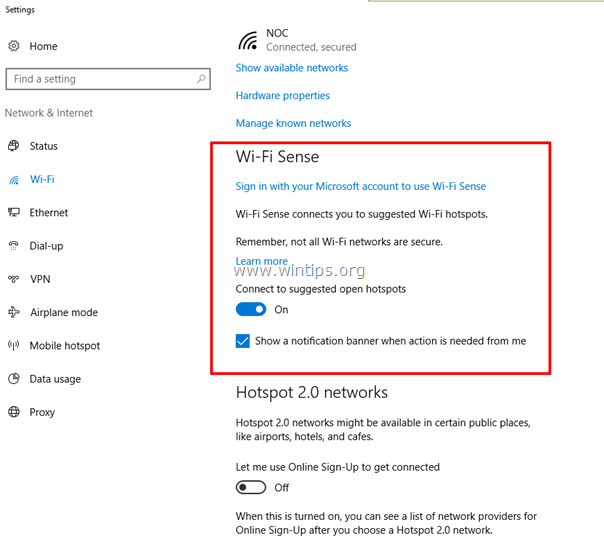
Ф. Сети Hotspot 2.0, (также известная как «СЕРТИФИЦИРОВАННАЯ точка доступа Wi-Fi») - это новая технология Wi-Fi, основанная на стандарте Wi-Fi 802.11u и обеспечивает безопасный доступ к точкам доступа с поддержкой Hotspot 2.0, которые имеют соглашения о роуминге с домом пользователя сеть.
- До сегодняшнего дня пользователи должны вручную выбирать доступные сети Wi-Fi, к которым они хотят подключиться, из Настройки Wi-Fi в устройстве, но эта процедура затруднительна для пользователей, которые путешествуют или меняют местоположение часто.
- Благодаря технологии Hotspot 2.0 устройство Wi-Fi с поддержкой Hotspot 2.0 автоматически обнаруживает в фоновом режиме все доступные сети Wi-Fi Hotspot 2.0 и автоматически подключается к ним.
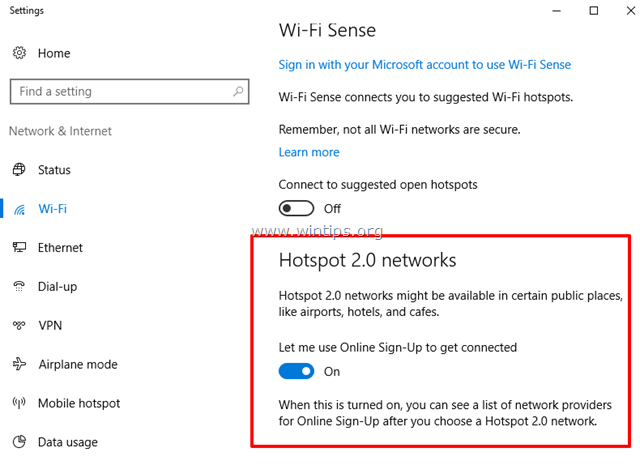
Г. Платные услуги Wi-Fi предназначены для того, чтобы пользователи могли легко подключаться к платным точкам доступа Wi-Fi по всему миру.
Вот и все! Сообщите мне, помогло ли вам это руководство, оставив свой комментарий о своем опыте. Пожалуйста, поставьте лайк и поделитесь этим руководством, чтобы помочь другим.